Win10萝卜系统下载将edge浏览器图标固定到任务栏的四种方法
- 发布日期:2018-03-03
- |
- 作者:雨林木风下载站
- |
- 来源:http://www.90800.com.cn
为了更加方便地操作,很多windows10番茄花园系统下载用户都会将自己常用的应用程序固定在任务栏上。那么,我们该如何把win10自带的Edge浏览器图标同样固定到任务上呢?接下来,雨林木风装机大师系统小编给大家介绍下四种操作方法。
推荐:win10天意系统下载64位
方法一:
如果你在开始菜单或者开始屏幕上看到Edge磁贴,那么就可以点击右键选择“更多”→“固定到任务栏进行图标固定”。
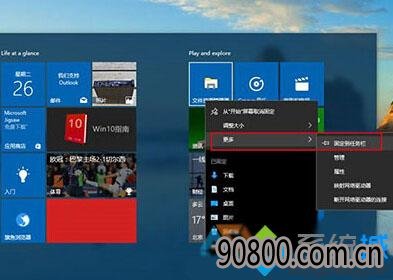
方法二:
把需要添加到任务栏的图标拖动到任务栏就能完成固定。

方法三:
我们打开需要添加到任务的程序,然后在任务栏该标签上点击右键,选择“固定到任务栏”。
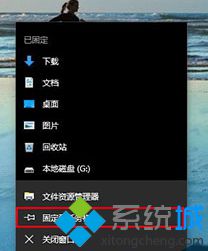
方法四:
点击开始菜单,然后在左侧Egde图标单击右键,选择“更多”→“固定到任务栏”。
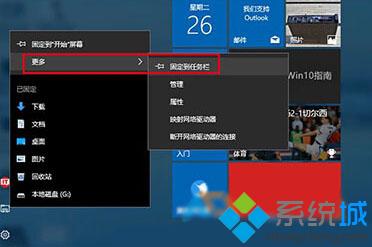
以上就是小编为大家分享的Win10小鱼系统下载将edge浏览器图标固定到任务栏的四种方法了。经常会使用到edge浏览器的朋友,可以任选一种方法将其固定在任务栏上,下次打开edge就不用那么麻烦的寻找了。
相关系统
- 深度技术win11 64位便携特快版v2025.12
- 黑鲨系统win10 64位笔记本汉化版v2025.12
- 青苹果系统免激活win11 64位不卡顿简体版v2025.12
- 番茄花园最新win10 64位大神优品版v2025.12
- 大白菜win10 64位特速办公版v2025.12免激活
- 技术员联盟最新64位win11常见快速版v2025.12
- 韩博士win11最新64位特别专用版v2025.12
- 风林火山win11免激活64位豪华国语版v2025.12
- 电脑公司win11 64位 免激活简体完整版v2025.12
- 电脑店免激活win11 64位抢先稳定版v2025.12
- 大白菜win11 64位游戏抢先版v2025.12
- 笔记本win11 64位 免激活无病毒青春版v2025.12
系统下载推荐
- 1 老毛桃win7免激活64位高效直装版v2025.12
- 2 新萝卜家园GHOST_XP_SP3_体验装机版_V2016.07
- 3 深度技术win10 64位多功能通用版v2022.02
- 4 雨林木风win11 64位全能去广告版v2021.10
- 5 番茄花园 GHOSTXPSP3 装机版 v2016.02
- 6 深度技术 GHOSTXPSP3 电脑城万能装机版 v2014.09【推荐】
- 7 绿茶系统win8.1免费小白版64位v2025.12
- 8 电脑公司 GHOST XP SP3 海驱特别版 V2015.08
- 9 电脑店win10最新64位修正加强版v2025.12
- 10 雨林木风系统 GHOST XP SP3 极速装机版 2016.05


